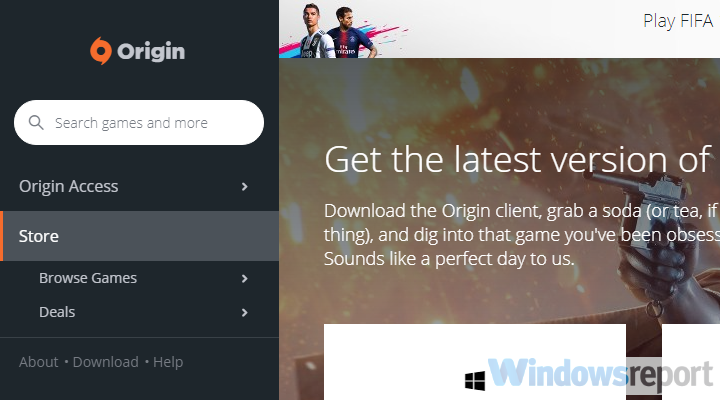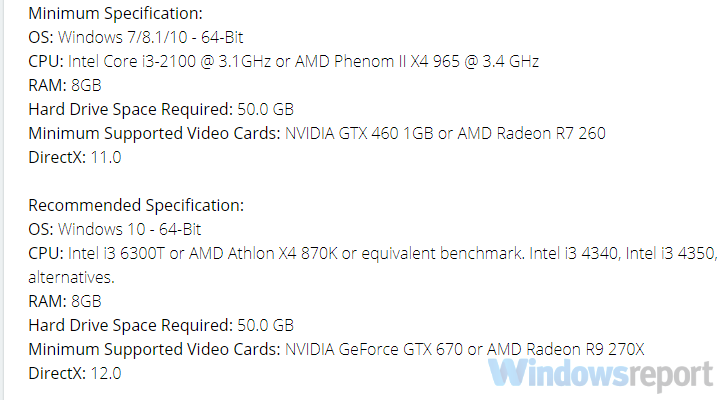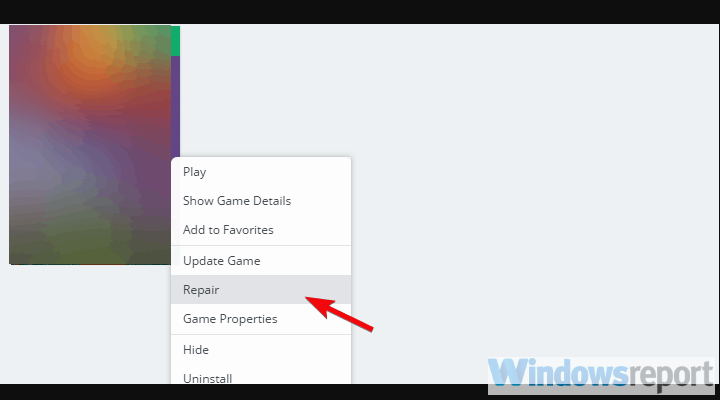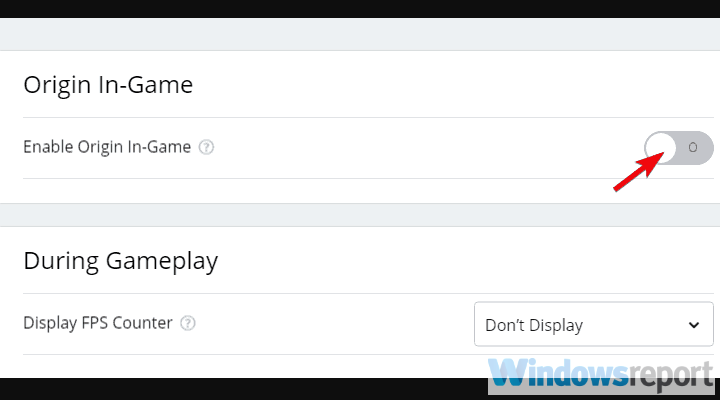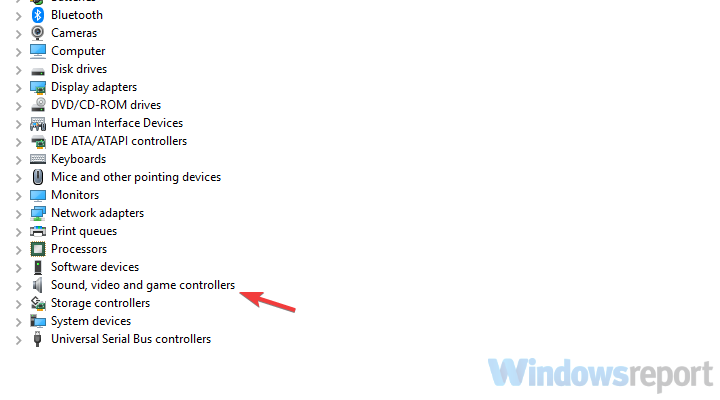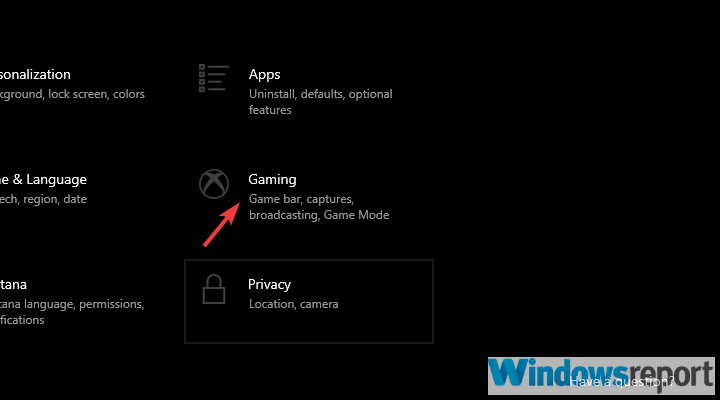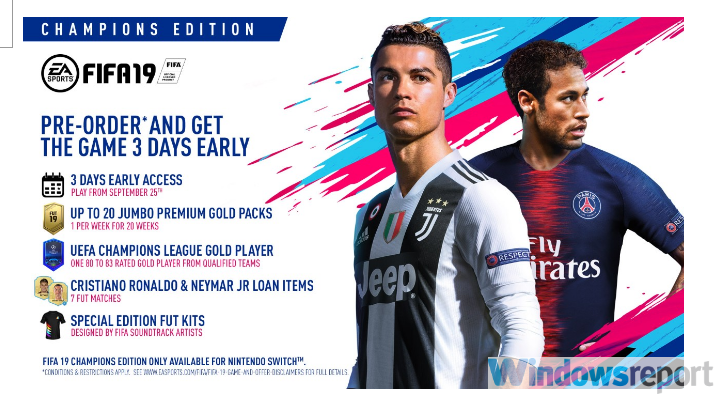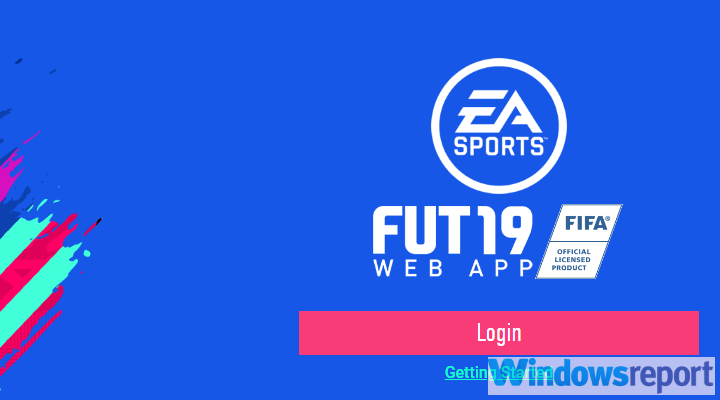- Как исправить ошибки FIFA 19 на вашем ПК с Windows
- Как исправить наиболее распространенные проблемы с FIFA 19?
- 1. Не удается загрузить FIFA 19
- 2. FIFA 19 не запускается.
- 3. Лаги и зависания в режиме FUT
- 4. Не работает контроллер в FIFA 19
- 5. Режим Ultimate Team вылетает на рабочий стол
- 6. Проблемы с черным экраном в FIFA 19
- 7. FIFA 19 не подключается к серверам EA
- 8. FIFA 19 Champions Edition не разблокируется
- 9. Не удается войти в веб-приложение FUT Companion
- 10. Матч FIFA 19 не начнется
- FIFA 19 не запускается, вылетает — решение любых технических и геймплейных проблем.
- Игра не запускается
- Игра тормозит и лагает
- Проблемы с модами
- Ошибки загрузки/обновления
- Вопросы по прохождению
Как исправить ошибки FIFA 19 на вашем ПК с Windows
Самый известный футбольный симулятор и самый прибыльный проект EA наконец-то вышел. FIFA 19 уже доступна и она приносит лучший опыт симуляции футбола игрокам по всему миру. Однако, не стоило ожидать, что игра такого масштаба выйдет сразу безупречной и без проблем на старте. В ней довольно много ошибок, особенно в версии для Windows, и мы решили рассказать об основных из них и предложить применимые решения.
Если вы столкнулись с какими-либо ошибками в FIFA 2019, есть неплохой шанс, что вы найдете способ решения вашей проблемы в списке ниже.
Как исправить наиболее распространенные проблемы с FIFA 19?
1. Не удается загрузить FIFA 19
Первым препятствием на пути некоторых пользователей является невозможность скачать игру. После покупки в Origin у пользователей должна появляться возможность сразу же загрузить игру. Но, к сожалению, некоторые из них сталкиваются с ошибкой при покупке, в то время как у других ошибка появляется при загрузке. Это не редкость, так что наберитесь терпения.
Вот то, что вы можете попробовать провернуть для того, чтобы решить эту проблему:
- Проверьте настройки подключения.
- Перезапустите загрузку.
- Убедитесь, что у вас достаточно места на жестком диске (50 ГБ).
- Обновите клиент Origin.
- Выйдите из системы и снова войдите в Origin.
- Отключите все фоновые процессы, влияющие на производительность.
- Проверьте регион в игре.
2. FIFA 19 не запускается.
С другой стороны, если игра установлена, но вы не можете ее запустить, это еще хуже. Некоторые пользователи, которые успешно загрузили и установили игру, не смогли запустить ее из-за ошибки. Есть несколько вещей, которые вы должны проверить, прежде чем задуматься о переустановке.
Выполните следующие действия для устранения ошибки при запуске Fifa 19 на компьютере с Windows:
- Убедитесь, что ваш ПК соответствует минимальным системным требованиям:
- ОС: Windows 7/8.1/10 – 64-бит
- Процессор: Intel Core i3-2100 @ 3,1 ГГц или AMD Phenom II X4 965 @ 3,4 ГГц
- Оперативная память: 8 ГБ
- Жесткий диск: не менее 50 ГБ свободного места
- GPU: NVIDIA GTX 460 1GB или AMD Radeon R7 260
- DirectX: совместимость с DirectX 11 (7 требуется для DirectX 11)
- Устройства ввода: Клавиатура и мышь, контроллер
- Сеть: для установки и игры требуется подключение к интернету.
- Запустите игру в режиме совместимости с Windows 7.
- Установите последнюю версию DirectX, VC++ и .NET Framework.
3. Лаги и зависания в режиме FUT
FIFA 19, безусловно, не является нетребовательной игрой. Переработанный внешний вид требует довольно приличный компьютер для запуска игры с хорошим fps. Тем не менее, даже если у вас есть игровая установка с первоклассной видеокартой и достаточным количеством оперативной памяти, вам все равно нужно проверить соответствующее программное обеспечение. Без соответствующего программного обеспечения, игровой опыт может пострадать. Особенно в онлайн режимах.
Для решения этой проблемы мы предлагаем выполнить следующие шаги:
- Обновите драйверы GPU.
- Понизьте уровень игровой графики.
- Убедитесь, что у вас стабильное соединение. Используйте кабель LAN вместо Wi-Fi.
- Проверьте целостность файлов игры.
- Отключите приложения, влияющие на пропускную способность, работающие в фоновом режиме.
- Отключите “Origin в игре” для FIFA 19.
- Переустановите игру.
4. Не работает контроллер в FIFA 19
Играть в спортивные симуляторы на чём-то, кроме контроллера достаточно трудно. Однако для использования контроллера на ПК с Windows требуются соответствующие драйверы, а для некоторых контроллеров даже дополнительное программное обеспечение. С другой стороны, FIFA 19 сама по себе включает в себя несколько оплошностей, касающихся контроллеров. Есть даже ошибка, после которой любой контроллер (даже контроллер Xbox) перестает узнаваться в системе.
Если вы столкнулись с такой проблемой, выполните следующие действия, чтобы решить её:
- Удалите сохраненный профиль и создайте его заново.
- Обновите драйверы контроллера:
- Убедитесь, что геймпад подключен к ПК.
- Щелкните правой кнопкой мыши на кнопке Пуск и откройте Диспетчер устройств.
- Перейдите в раздел “Звук, видео и игровые контроллеры”.
- Щелкните правой кнопкой мыши на контроллере и выберите “Обновить драйвер” из контекстного меню.
5. Режим Ultimate Team вылетает на рабочий стол
Режим FIFA Ultimate Team – это основа последних игр FIFA. Это, безусловно, самый популярный и конкурентоспособный режим в FIFA 19. Тем не менее, некоторые пользователи сообщили о внезапных вылетах на рабочий стол во время игрового матча. Это, к сожалению, приводит к тому, что игра автоматически становится проигранной. Это часть античит-программы EA, которая работает не должным образом.
Вот как решить эту проблему:
- Проверьте соединение.
- Не используйте комбинацию клавиш Alt-Tab.
- Отключите “Origin в игре” для FIFA 19.
- Отключите игровой режим и отключите все уведомления.
- Нажмите сочетание клавиш Windows + I, чтобы открыть Настройки.
- Выберите Игры.
- Выберите режим игры на левой панели.
- Выключите игровой режим.
- Теперь щелкните на Центр уведомлений и включите “Фокусировка внимания”.
6. Проблемы с черным экраном в FIFA 19
Черный экран почти никогда не означает ничего хорошего. В этом случае, вероятно, у вас проблемы с драйвером. Дело в том, что даже если у вас установлена последняя версия драйверов для вашей видеокарты, GPU все равно может вас подвести. Вот почему вместо того, чтобы идти в Центр обновления Windows для обновления драйверов, мы предлагаем перейти на официальный сайт производителя и скачать драйверы оттуда.
Это сайты 3 самых популярных производителей:
7. FIFA 19 не подключается к серверам EA
Сегодня подключение к интернету является обязательным, если вы хотите получить все преимущества игр FIFA. Это касается и FIFA 19. Постоянное подключение к серверам EA необходимо для нескольких режимов. Но по-видимому, существует некая сетевая проблема, мешающая некоторым игрокам подключиться к выделенным серверам FIFA от EA.
Это можно решить, выполнив следующие действия:
- Убедитесь, что серверы EA в данный момент доступны. Проверить состояние серверов можно здесь .
- Проверьте настройки подключения (перезагрузите маршрутизатор, по возможности используйте кабель LAN вместо Wi-Fi, перезагрузите компьютер).
- Убедитесь, что брандмауэр Windows или антивирус не блокируют игру.
8. FIFA 19 Champions Edition не разблокируется
Недавняя практика EA заключается в том, чтобы предлагать множество различных пакетов контента при предварительном заказе, и в этом году пользователи могут выбирать между Ultimate, Champions и Standard изданиями игры. Ultimate Edition является самым дорогим. Тем не менее, некоторые пользователи, которые приобрели Champions Edition, не смогли разблокировать его, сталкиваясь с ошибкой в процессе.
Это распространенная ошибка, но мы заверяем вас, что проблема должна быть решена путем отправки тикета в службу поддержки EA.
9. Не удается войти в веб-приложение FUT Companion
Веб-приложение FUT Companion позволяет отслеживать все важные вещи, касающиеся вашей команды. Начиная с текущего состава и заканчивая расширенной статистикой. Тем не менее, некоторые пользователи не могут войти в FIFA Ultimate Team Companion по причине ошибки.
Мы рекомендуем очистить кэш браузера или использовать альтернативный браузер. Если у вас есть смартфон, вы можете установить приложение на ваше iOS или Android устройство.
10. Матч FIFA 19 не начнется
Если загрузка занимает уже достаточно долгое время, мы рекомендуем проверить настройки сети и запустить встроенный инструмент Origin для проверки целостности файлов. Это достаточно распространенная ошибка, поэтому возможное разрешение ожидается в будущих обновлениях FIFA 19.
Выполните следующие действия для решения проблем в режиме FUT:
- Отключите фоновые приложения, уведомления и игровой режим.
- Закройте игру и удалите файлы сохранения из Documents > FIFA 19.
- Откройте игру и заполните специальную форму от EA в режиме FUT.
- Наконец, перейдите в Главное меню > Настройка > Редактировать команды и обновите последние составы.
- Проверьте целостность игры в клиенте Origin.
На этом пока все! Мы обязательно будем добавлять новые проблемы и решения по мере их появления. В случае, если у вас есть что добавить, не забудьте сделать это в разделе комментариев ниже.
FIFA 19 не запускается, вылетает — решение любых технических и геймплейных проблем.
Глючит или не запускается FIFA 19? Решение есть! Постоянные лаги и зависания — не проблема! После установки мода FIFA 19 начала глючить или НПС не реагируют на завершение задания? И на этот вопрос найдется ответ! На этой странице вы сможете найти решение для любых известных проблем с игрой и обсудить их на форуме.
Игра не запускается
Тут собраны ответы на самые распространённые ошибки. В случае если вы не нашли ничего подходящего для решения вашей проблемы — рекомендуем перейти на форум, где более детально можно ознакомиться с любой ошибкой встречающийся в FIFA 19 .
Игра вылетает на рабочий стол без ошибок.
О: Скорее всего проблема в поврежденных файлах игры. В подобном случае рекомендуется переустановить игру, предварительно скопировав все сохранения. В случае если игра загружалась из официального магазина за сохранность прогресса можно не переживать.
FIFA 19 не работает на консоли.
О: Обновите ПО до актуальной версии, а так же проверьте стабильность подключения к интернету. Если полное обновление прошивки консоли и самой игры не решило проблему, то стоит заново загрузить игру, предварительно удалив с диска.
Ошибка 0xc000007b.
О: Есть два пути решения.
Первый — полная переустановка игры. В ряде случаев это устраняет проблему.
Второй состоит из двух этапов:
- Полная переустановка (если установщик при первом запуске будет предлагать вариант удаления файлов — делаем это, а затем запускаем его заново для чистой установки) компонентов DirectX, Microsoft Visual C++ и Microsoft .NET Framework.
- Если не помогло, то потребуется проверка ярлыка игры приложением Dependency Walker (или аналогом). В результате работы приложения у вас будет список всех файлов необходимых для работы игры. Подробнее об этом можно узнать на форуме.
Ошибка 0xc0000142.
О: Чаще всего данная ошибка возникает из-за наличия кириллицы (русских букв) в одном из путей, по которым игра хранит свои файлы. Это может быть имя пользователя или сама папка в которой находится игра. Решением будет установка игры в другую папку, название которой написано английскими буквами или смена имени пользователя.
Ошибка 0xc0000906.
О: Данная ошибка связана с блокировкой одного или нескольких файлов игры антивирусом или “Защитником Windows”. Для её устранения необходимо добавить всю папку игры в исключени. Для каждого антивируса эта процедура индивидуально и следует обратиться к его справочной системе. Стоит отметить, что вы делаете это на свой страх и риск. Все мы любим репаки, но если вас часто мучает данная ошибка — стоит задуматься о покупке игр. Пусть даже и по скидкам, о которых можно узнать из новостей на нашем сайте.
Отсутствует msvcp 140.dll/msvcp 120.dll/msvcp 110.dll/msvcp 100.dll
О: Ошибка возникает в случае отсутствия на компьютере корректной версии пакета Microsoft Visual C++, в который и входит msvcp 140.dll (и подобные ему). Решением будет установка нужной версии пакета.
После загрузки и установки нового пакета ошибка должна пропасть. Если сообщение об отсутствии msvcp 140.dll (120, 110, 100) сохраняется необходимо сделать следующее:
- Нажимаем на Windows + R;
- Вводим команду“regsvrЗ2 msvcp140.dll”(без кавычек);
- Нажимаем “ОК”;
- Перезагружаем компьютер.
Ошибка 0xc0000009a/0xc0000009b/0xc0000009f и другие
О: Все ошибки начинающиеся с индекса 0xc0000009 (например 0xc0000009a, где на месте “а” может находиться любая буква или цифра) можно отнести к одному семейству. Подобные ошибки являются следствием проблем с оперативной памятью или файлом подкачки.
Перед началом выполнения следующих действий настоятельно рекомендуем отключить часть фоновых процессов и сторонних программ, после чего повторно попробовать запустить FIFA 19 .
Увеличиваем размер файла подкачки:
- Клик правой кнопкой на значку компьютера, а далее: «Дополнительные параметры системы» — «Дополнительно» — «Быстродействие» — «Дополнительно» — «Виртуальная память» — «Изменить».
- Выбираем один диск, задаем одинаковый размер.
- Перезагружаемся.

Размер файла подкачки должен быть кратен 1024. Объём зависит от свободного места на выбранном локальном диске. Рекомендуем установить его равным объему ОЗУ.
Если ошибка 0xc0000009а сохранилась, необходимо проверить вашу оперативную память. Для этого нужно воспользоваться функциями таких программ как MemTest86, Acronis, Everest.
Игра тормозит и лагает
Скорее всего данная проблема носит аппаратный характер. Проверьте системные требования игры и установите корректные настройки качества графики. Подробнее об оптимизации игры можно почитать на форуме. Также загляните в раздел файлов, где найдутся программы для оптимизации FIFA 19 для работы на слабых ПК. Ниже рассмотрены исключительные случаи.
Появились тормоза в игре.
О: Проверьте компьютер на вирусы, отключите лишние фоновые процессы и неиспользуемые программы в диспетчере задач. Также стоит проверить состояние жесткого диска с помощью специализированных программ по типу Hard Drive Inspector. Проверьте температуру процессора и видеокарты —возможно пришла пора обслужить ваш компьютер.
Долгие загрузки в игре.
О: Проверьте состояние своего жесткого диска. Рекомендуется удалить лишние моды — они могут сильно влиять на продолжительность загрузок. Проверьте настройки антивируса и обязательно установите в нём “игровой режим” или его аналог.
FIFA 19 лагает.
О: Причинами периодических тормозов (фризов или лагов) в FIFA 19 могут быть запущенные в фоновом режиме приложения. Особое внимание следует уделить программам вроде Discord и Skype. Если лаги есть и в других играх, то рекомендуем проверить состояние жесткого диска — скорее всего пришла пора заменить его.
Проблемы с модами
Многие модификации требует дополнительных программ для своего запуска или устанавливаются “поверх” других модов. Внимательно изучите инструкцию по установке и в точности выполните все действия. Все необходимые программы можно найти в разделе “файлы” нашего сайта. 
Перед запуском любых модификаций в обязательном порядке стоит Microsoft Visual C++ и Microsoft .NET Framework и Java Runtime Environment скачав их с официальных сайтов разработчиков. Обе данных платформы в той или иной степени задействуются для работы по созданию и запуску модификаций, особенно сложных.
Ошибки загрузки/обновления
Проверьте стабильность подключения к интернету, а также скорость загрузки. При слишком высоком пинге или низкой пропускной способности обновление может выдавать ошибки.
Если магазин или лончер FIFA 19 не завершает обновления или выдает ошибки, то переустановите саму программу. При этом все скачанные вами игры сохранятся.
Запустите проверку целостности данных игры.
Проверьте наличие свободного места на том диске, на котором установлена игра, а также на диске с операционной системой. И в том и в другом случае должно быть свободно места не меньше, чем занимает игра на текущий момент. В идеале всегда иметь запас около 100Гб.
Проверьте настройки антивируса и “Защитника Windows”, а также разрешения в брандмауэре. Вполне возможно они ограничивают подключение к интернету для ряда приложений. Данную проблему можно решить и полной переустановкой магазина или лончера т.к. большинство из них попросит предоставить доступ к интернету в процессе инсталляции.
О специфических ошибках связанных с последними обновлениями можно узнать на форуме игры.
Вопросы по прохождению
Ответы на все вопросы касающиеся прохождения FIFA 19 можно найти в соответствующих разделах Wiki, а также на нашем форуме. Не стесняйтесь задавать вопросы и делиться своими советами и решениями.